Win10显示完整路径的标题栏设置方法
时间:2025-06-25 10:56:59 404浏览 收藏
哈喽!今天心血来潮给大家带来了《Win10标题栏显示完整路径方法》,想必大家应该对文章都不陌生吧,那么阅读本文就都不会很困难,以下内容主要涉及到,若是你正在学习文章,千万别错过这篇文章~希望能帮助到你!
在Windows 10系统中,如果同时打开了多个文件资源管理器窗口,如何迅速确认某个文件的具体路径呢?或许有人会提到地址栏可以显示完整路径,但当窗口未处于全屏状态时,这一信息可能并不直观。接下来,本文将介绍一种有效的解决方案。
第一步,先观察默认状态下标题栏的表现形式。可以看到,默认情况下,标题栏仅展示当前所在的文件夹名称,而非完整的路径,即使地址栏也可能无法完全显示路径,如下图所示。
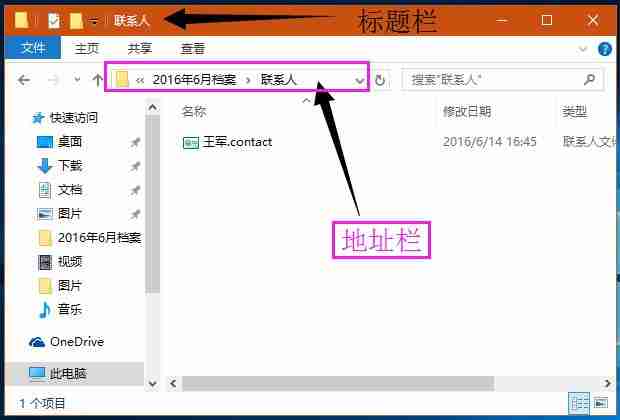
第二步,打开任意一个文件资源管理器窗口,接着依次点击顶部菜单中的“查看”选项,并选择“选项”,如下图所示。
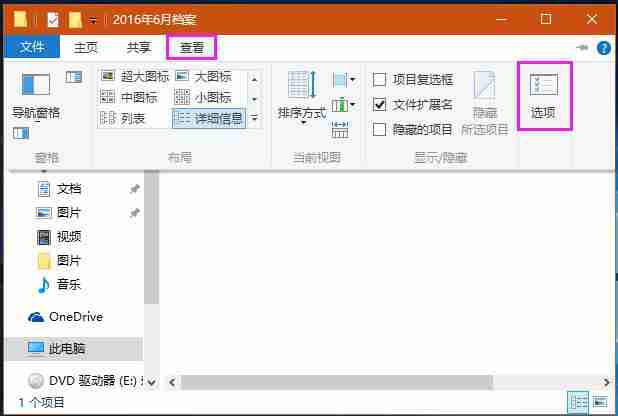
第三步,在随后出现的“文件夹选项”配置界面里,切换至“查看”标签页。在此页面的高级设置区域,勾选“在标题栏中显示完整路径”选项,然后点击确定以保存更改,如下图所示。
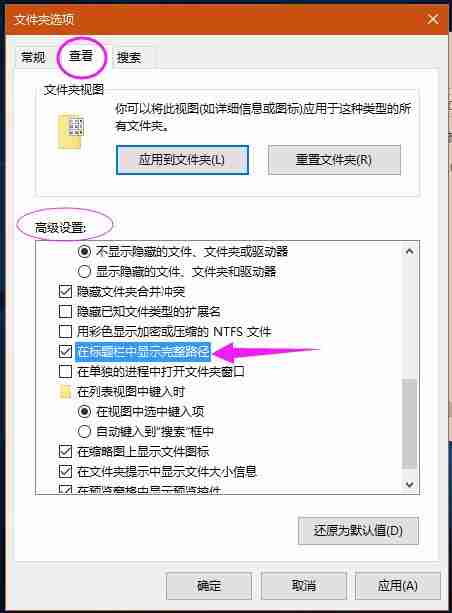
最终,完成上述步骤后,您会发现标题栏已经能够清晰地显示出文件或文件夹的完整路径了,具体效果可参考下图。
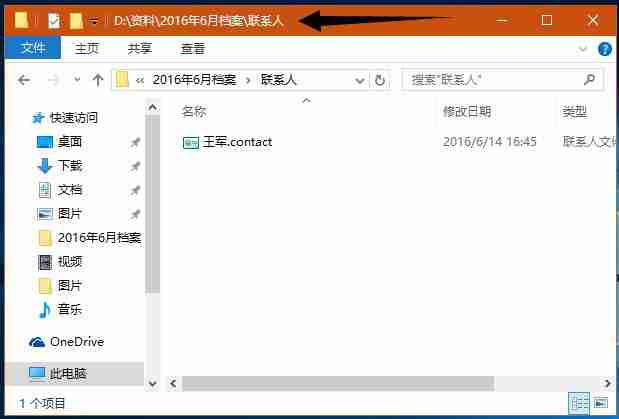
终于介绍完啦!小伙伴们,这篇关于《Win10显示完整路径的标题栏设置方法》的介绍应该让你收获多多了吧!欢迎大家收藏或分享给更多需要学习的朋友吧~golang学习网公众号也会发布文章相关知识,快来关注吧!
相关阅读
更多>
-
501 收藏
-
501 收藏
-
501 收藏
-
501 收藏
-
501 收藏
最新阅读
更多>
-
144 收藏
-
375 收藏
-
432 收藏
-
421 收藏
-
156 收藏
-
287 收藏
-
186 收藏
-
365 收藏
-
447 收藏
-
113 收藏
-
428 收藏
-
211 收藏
课程推荐
更多>
-

- 前端进阶之JavaScript设计模式
- 设计模式是开发人员在软件开发过程中面临一般问题时的解决方案,代表了最佳的实践。本课程的主打内容包括JS常见设计模式以及具体应用场景,打造一站式知识长龙服务,适合有JS基础的同学学习。
- 立即学习 543次学习
-

- GO语言核心编程课程
- 本课程采用真实案例,全面具体可落地,从理论到实践,一步一步将GO核心编程技术、编程思想、底层实现融会贯通,使学习者贴近时代脉搏,做IT互联网时代的弄潮儿。
- 立即学习 516次学习
-

- 简单聊聊mysql8与网络通信
- 如有问题加微信:Le-studyg;在课程中,我们将首先介绍MySQL8的新特性,包括性能优化、安全增强、新数据类型等,帮助学生快速熟悉MySQL8的最新功能。接着,我们将深入解析MySQL的网络通信机制,包括协议、连接管理、数据传输等,让
- 立即学习 500次学习
-

- JavaScript正则表达式基础与实战
- 在任何一门编程语言中,正则表达式,都是一项重要的知识,它提供了高效的字符串匹配与捕获机制,可以极大的简化程序设计。
- 立即学习 487次学习
-

- 从零制作响应式网站—Grid布局
- 本系列教程将展示从零制作一个假想的网络科技公司官网,分为导航,轮播,关于我们,成功案例,服务流程,团队介绍,数据部分,公司动态,底部信息等内容区块。网站整体采用CSSGrid布局,支持响应式,有流畅过渡和展现动画。
- 立即学习 485次学习
